win11右键卡死的解决教程 win11右键一直转圈假死
本文将为您提供win11右键卡死的解决教程。在使用win11时,您可能会遇到右键点击后出现卡顿、延迟或无响应的情况。这可能会影响您的工作效率和用户体验。本教程将为您介绍一些常见的解决方案,帮助您解决右键菜单卡死的问题,使您的操作更加流畅和高效。请注意,不同的计算机配置和软件环境可能会导致不同的问题和解决方法。现在,让我们开始解决win11右键菜单卡死的问题吧!
win11右键一直转圈假死
方法一:
1、ctrl+alt+delete快捷键打开任务管理器。
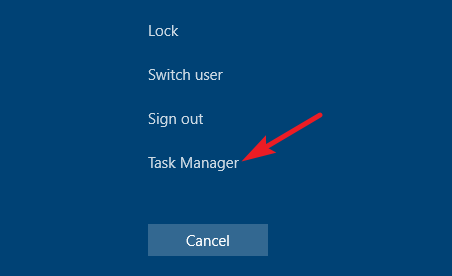
2、在进程中,找到文件资源管理器,右键选择重启。
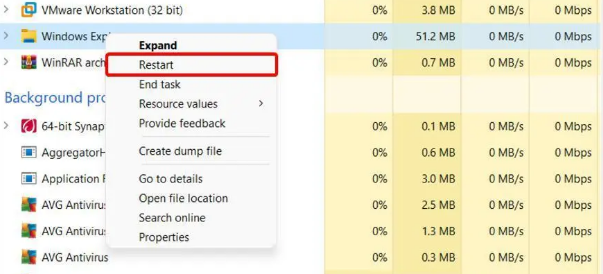
方法二:
1、“win+r”打开运行。
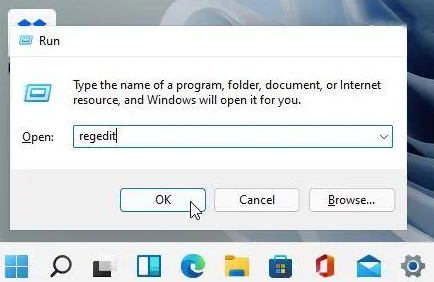
2、输入“regedit”回车打开注册表,进入“计算机HKEY_CLASSES_ROOT\Directoryb\ackground\shellex\ContextMenuHandlers”,将“new之外的文件夹”删除掉。
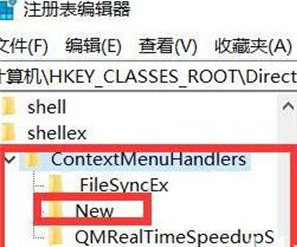
3、如果无法删除,右键该文件夹,打开“权限”,点击“高级”,选择“更改”。
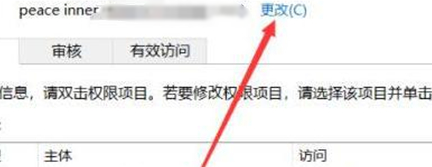
4、点击“对象类型”,选择“用户”并确定添加,并再用同样方法添加“位置”。
5、最后点击“立即查找”并将用户添加进去就可以删除了。
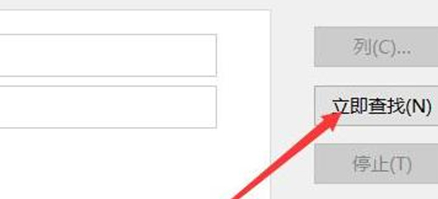
解决方法三:
以上方法没有作用的话,请备份电脑重要文件,然后下载一键重装系统软件,通过它在线重新安装win11,这样可以解决更深层次的问题。如果你不知道怎么重装win11,推荐你使用本站的重装系统软件,简单方便,新手能快速上手。具体的重装win11步骤,可以参考:电脑重装系统教程。
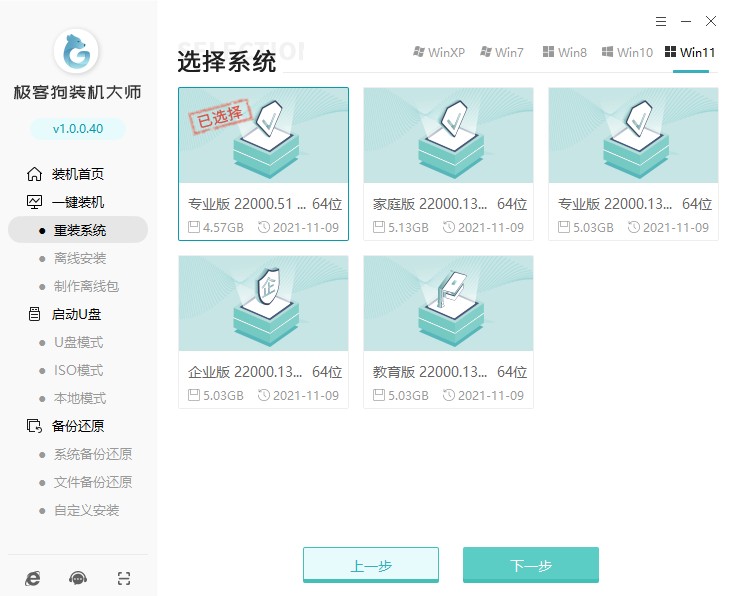
以上是,win11右键一直转圈假死的解决方法。首先,我们建议您尝试一些基本的解决方法,如重启桌面,设置修复注册表,如果这些方法无法解决。还可以尝试在线重装系统的方法,但请注意,在开始重装系统之前,请备份您的重要数据以防万一,希望以上内容能够帮助到大家哦。
最新推荐
-
excel怎么把一列数据拆分成几列 excel一列内容拆分成很多列

excel怎么把一列数据拆分成几列?在使用excel表格软件的过程中,用户可以通过使用excel强大的功能 […]
-
win7已达到计算机的连接数最大值怎么办 win7连接数达到最大值

win7已达到计算机的连接数最大值怎么办?很多还在使用win7系统的用户都遇到过在打开计算机进行连接的时候 […]
-
window10插网线为什么识别不了 win10网线插着却显示无法识别网络

window10插网线为什么识别不了?很多用户在使用win10的过程中,都遇到过明明自己网线插着,但是网络 […]
-
win11每次打开软件都弹出是否允许怎么办 win11每次打开软件都要确认

win11每次打开软件都弹出是否允许怎么办?在win11系统中,微软提高了安全性,在默认的功能中,每次用户 […]
-
win11打开文件安全警告怎么去掉 下载文件跳出文件安全警告

win11打开文件安全警告怎么去掉?很多刚开始使用win11系统的用户发现,在安装后下载文件,都会弹出警告 […]
-
nvidia控制面板拒绝访问怎么办 nvidia控制面板拒绝访问无法应用选定的设置win10

nvidia控制面板拒绝访问怎么办?在使用独显的过程中,用户可以通过显卡的的程序来进行图形的调整,比如英伟 […]
热门文章
excel怎么把一列数据拆分成几列 excel一列内容拆分成很多列
2win7已达到计算机的连接数最大值怎么办 win7连接数达到最大值
3window10插网线为什么识别不了 win10网线插着却显示无法识别网络
4win11每次打开软件都弹出是否允许怎么办 win11每次打开软件都要确认
5win11打开文件安全警告怎么去掉 下载文件跳出文件安全警告
6nvidia控制面板拒绝访问怎么办 nvidia控制面板拒绝访问无法应用选定的设置win10
7win11c盘拒绝访问怎么恢复权限 win11双击C盘提示拒绝访问
8罗技驱动设置开机启动教程分享
9win7设置电脑还原点怎么设置 win7设置系统还原点
10win10硬盘拒绝访问怎么解决 win10磁盘拒绝访问
随机推荐
专题工具排名 更多+





 闽公网安备 35052402000376号
闽公网安备 35052402000376号